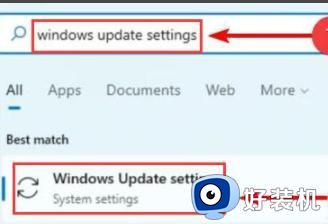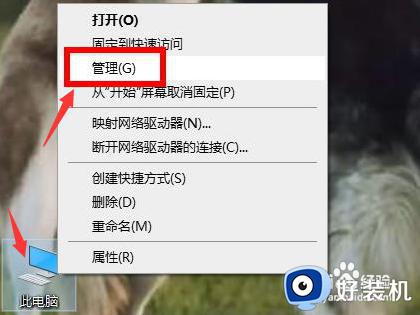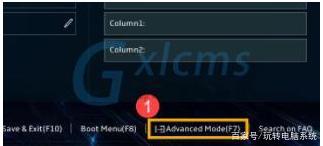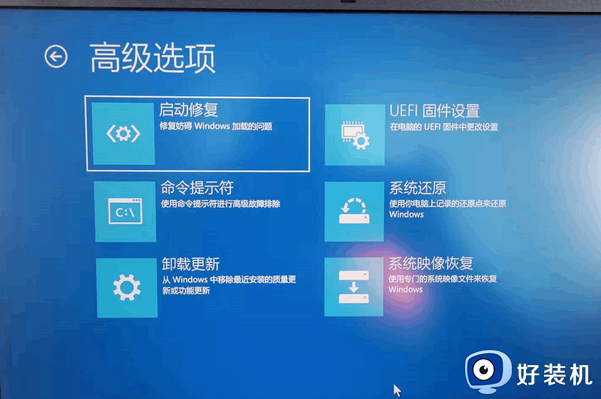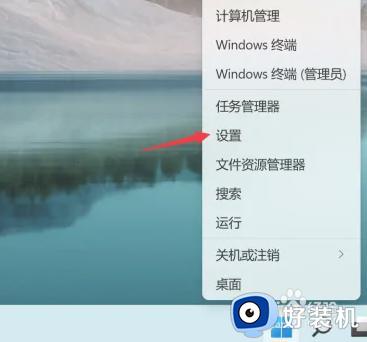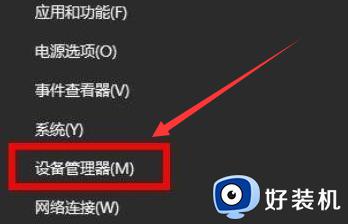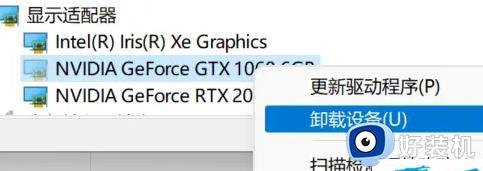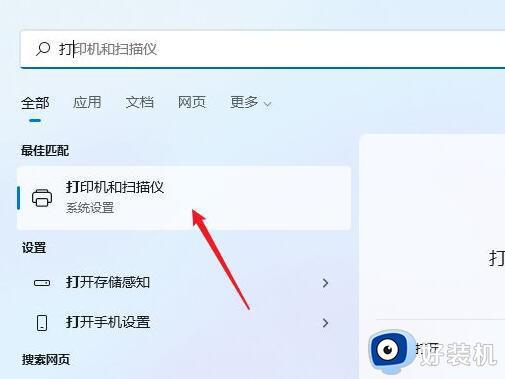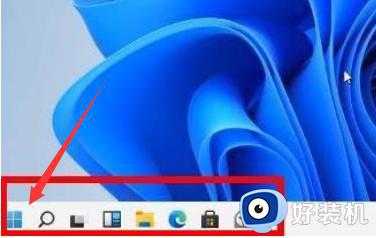Win11怎样安装Hello面部驱动程序 win11安装Hello面部驱动程序的方法步骤
时间:2024-01-03 16:20:00作者:mei
WindowsHello是一种生物特征授权方式,为生物特征授权带来系统支持。win11系统安装Hello面部驱动程序之后,可以使用脸部或指纹等来解锁设备,相对来说比较安全。但是Win11怎样安装Hello面部驱动程序?大家可以参考下文方法设置。
解决方法如下:
1、按Windows+I启动设置,然后从左侧导航窗格中列出的选项卡列表中选择应用程序。
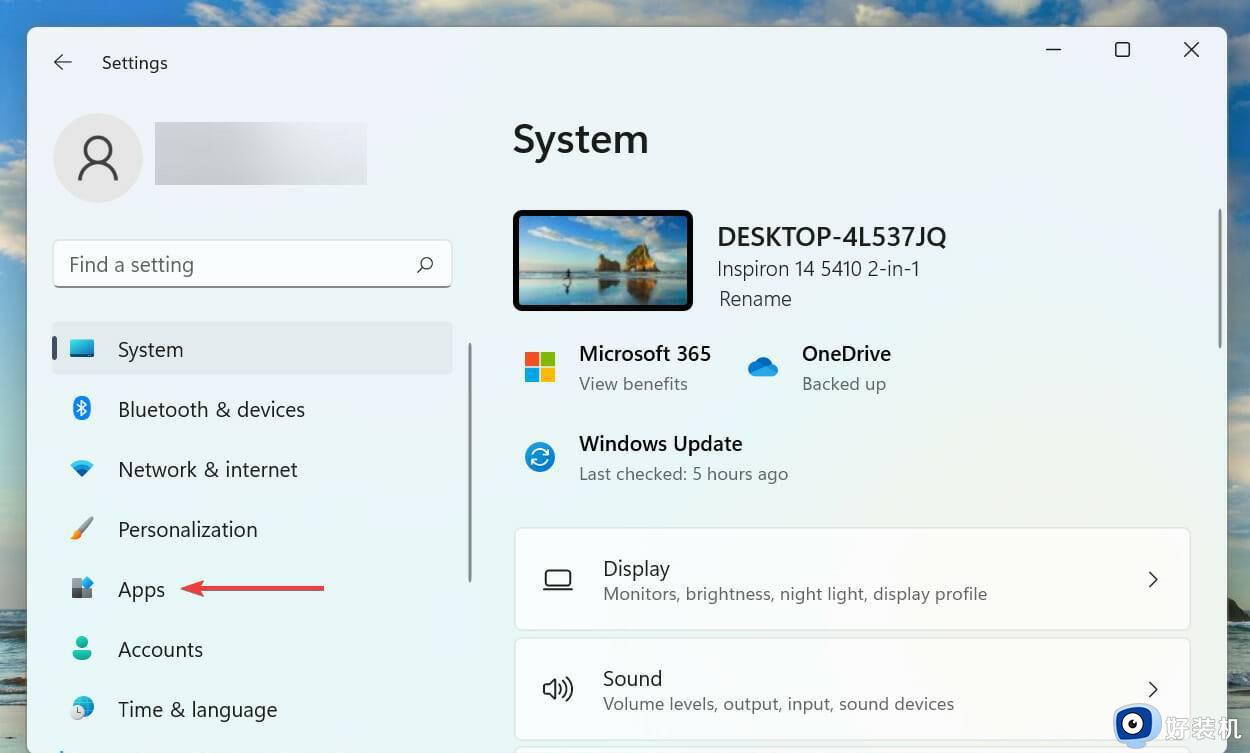
2、单击右侧的可选功能。
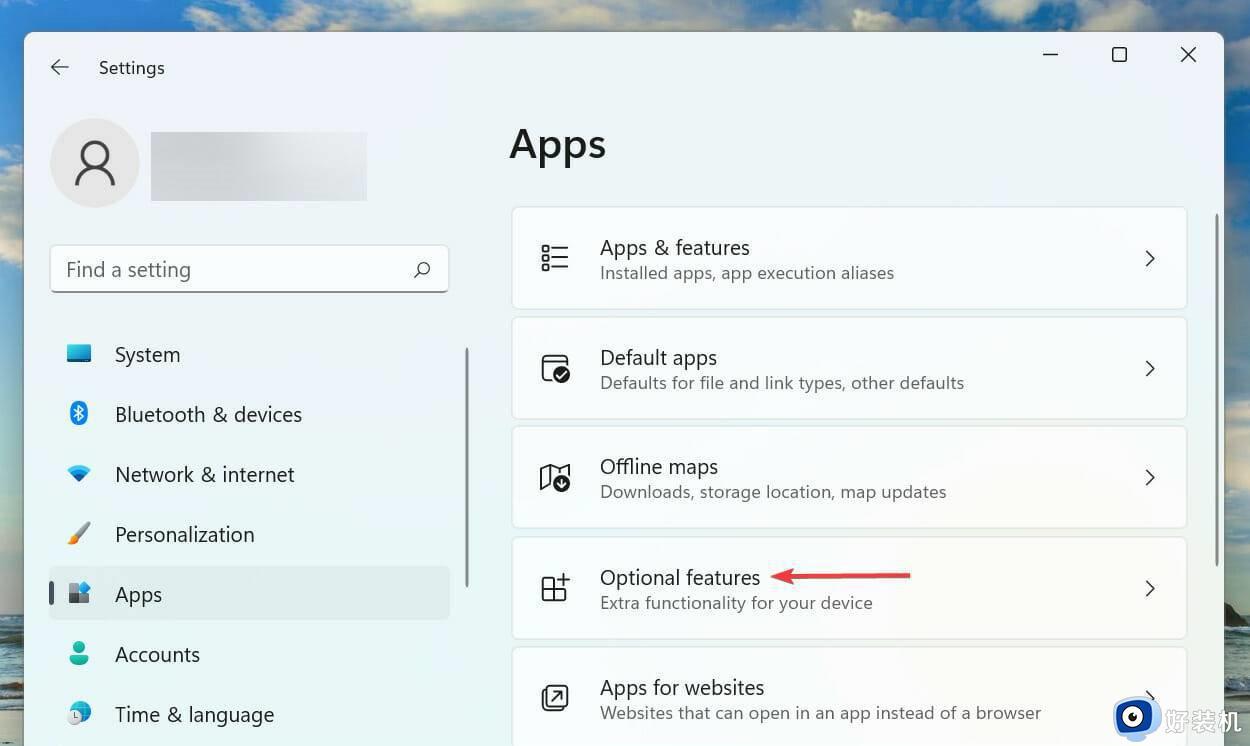
3、接下来,单击添加可选功能选项旁边的查看功能按钮。
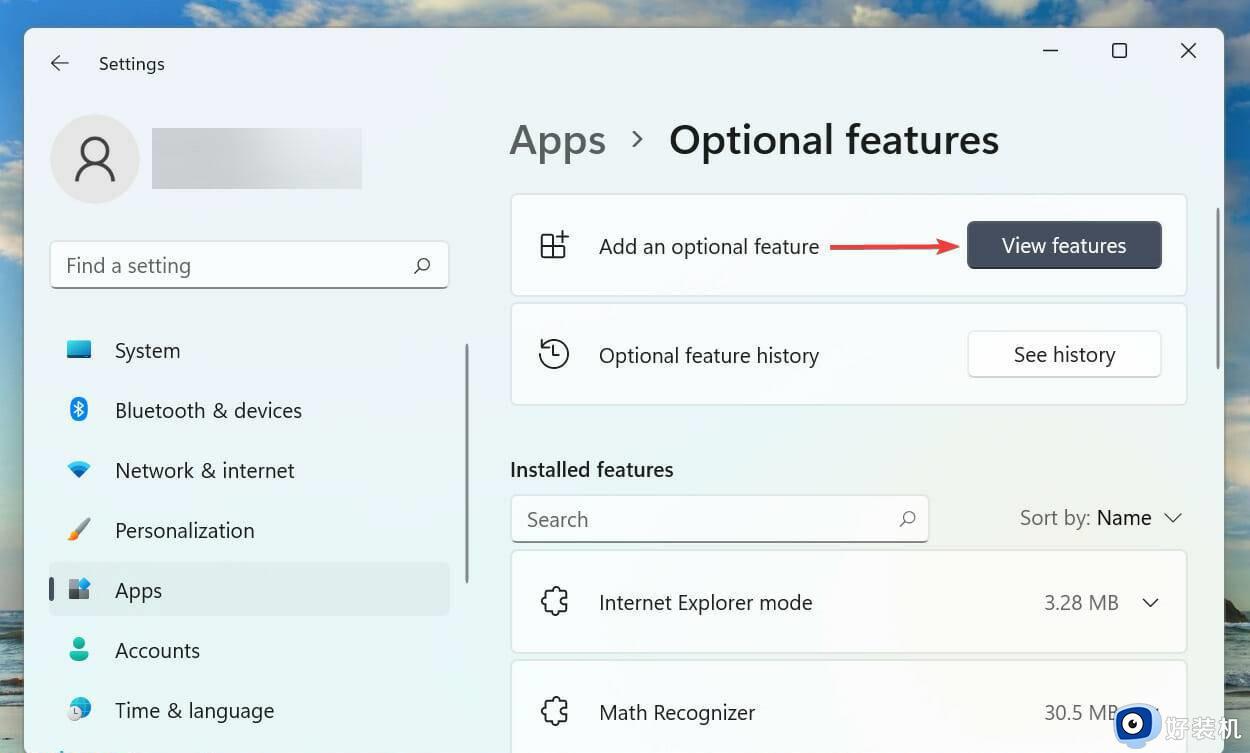
4、在顶部的文本字段中输入Windows Hello Face,勾选相关选项的复选框。然后单击底部的下一步。
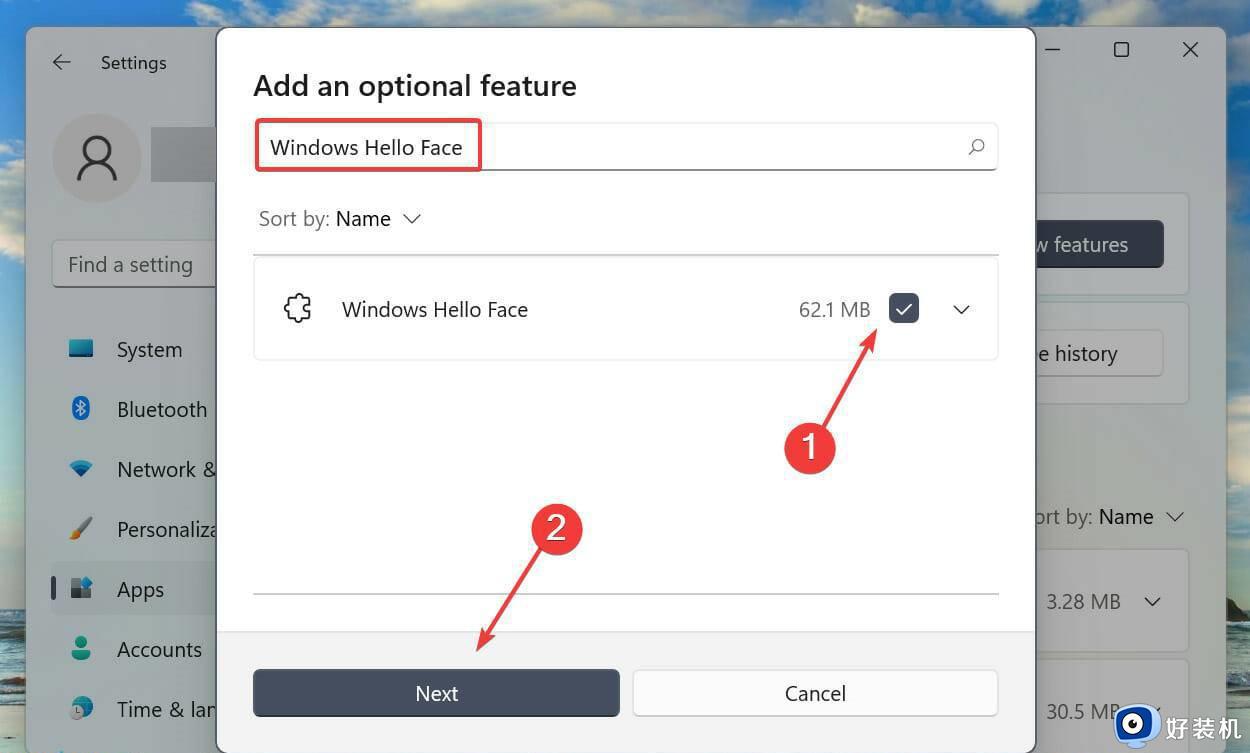
5、接下来,单击安装并等待该过程完成。
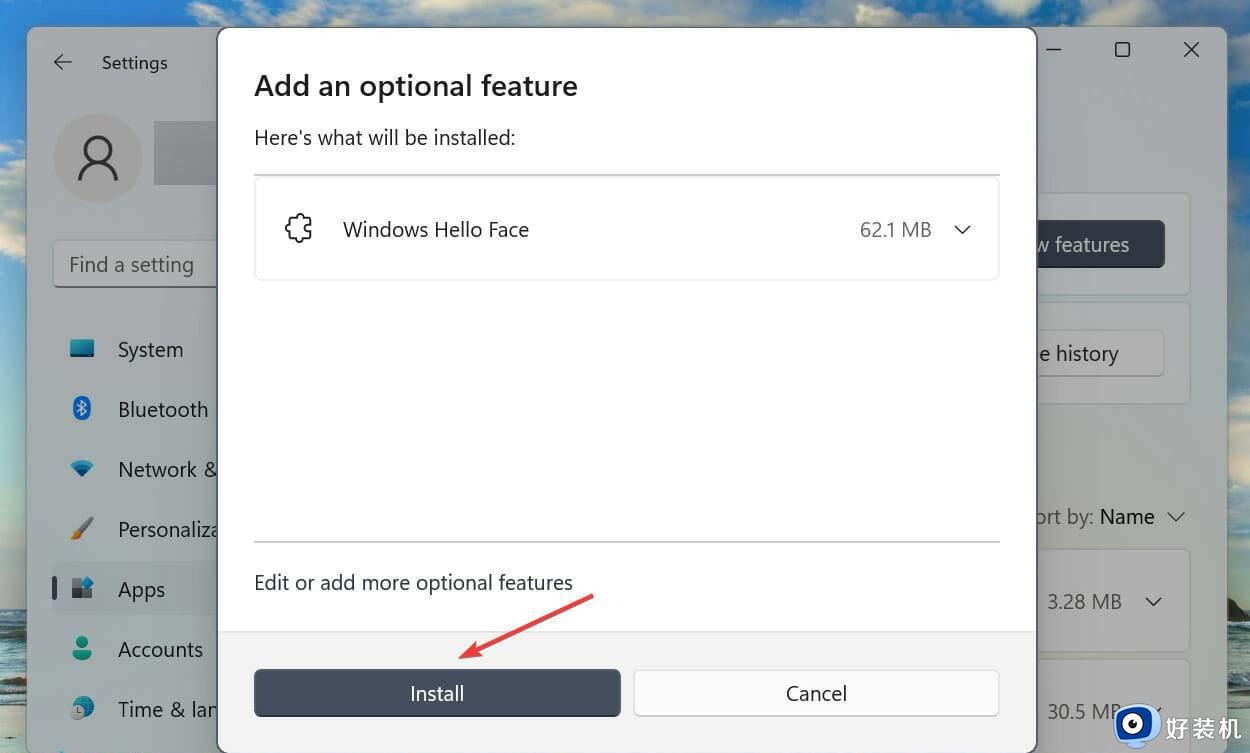
6、在 Windows 11中安装Windows Hello Face后,重新启动计算机以使更改生效。
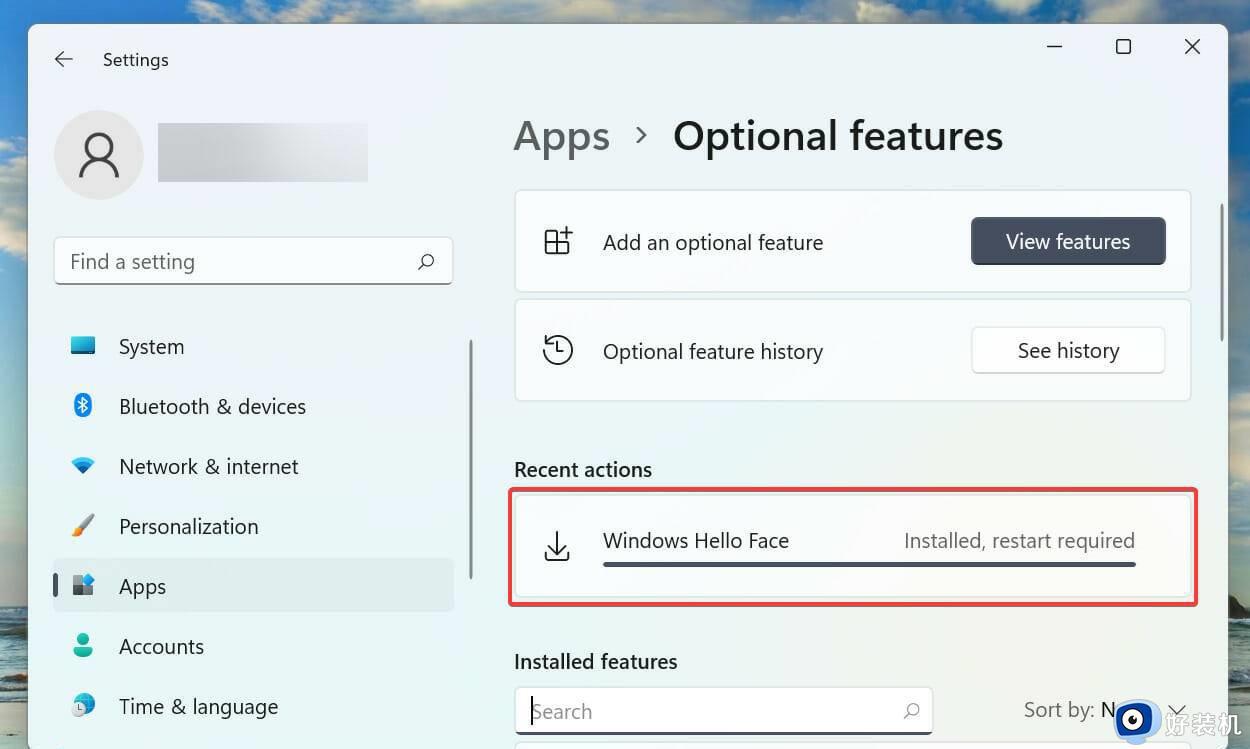
win11安装Hello面部驱动程序的方法,感兴趣的用户可以一起操作,希望能帮助到大家。